Doriți să dezactivați butonul Bixby de pe Samsung în 2021? Urmați acești pași
Publicat: 2021-11-01Când Samsung a adăugat un buton dedicat Bixby la S8, scopul său a fost de a convinge utilizatorii să folosească Bixby în loc de Google Assistant. Bixby s-a îmbunătățit de-a lungul anilor, dar unii utilizatori Samsung încă preferă asistentul AI de la Google.
După ce a sosit butonul Bixby, Samsung s-a confruntat cu reacții din partea utilizatorilor care s-au plâns că au apăsat accidental butonul. O problemă majoră cu tasta Bixby este că este plasată chiar sub butoanele de volum, ceea ce o face predispusă la apăsări neintenționate.
Înainte de Samsung S10, utilizatorii nu aveau opțiunea de a mapa cheia pentru a deschide Asistentul Google sau alte aplicații. Cu toate acestea, la scurt timp după, Samsung a lansat un Bixby Button, aplicația Assistant Remapper care permite utilizatorilor să remapeze butonul Bixby și să-l folosească pentru a deschide alte aplicații.
Pentru anumite smartphone-uri din seria S, Samsung nu a oferit opțiunea de a dezactiva butonul Bixby, dar puteți remapa butonul pentru a lansa alte aplicații sau pentru a efectua alte acțiuni.
Deși Samsung a scăpat de butonul dedicat Bixby și de integrarea acestuia în butonul de pornire, începând cu seria Galaxy Note 10, această caracteristică este încă prezentă pe dispozitivele mai vechi. Pentru acești utilizatori, iată cum să-l scoți pe Bixby din viața lor de zi cu zi.
Notă: Înainte de a continua, conectați-vă la contul Samsung vizitând secțiunea „Conturi și backup” din aplicația Setări.
„Cum să dezactivez Bixby?” Ghid
- De ce ați putea dori să dezactivați Bixby?
- Cum să dezactivezi funcția „Hi, Bixby”?
- Cum să dezactivezi Bixby Home?
- Modificați setările Bixby Key (Android 9 sau mai nou)
- Cum să dezactivezi Bixby pe televizorul tău Samsung?
- Întrebări frecvente
De ce ați putea dori să dezactivați Bixby?
Există câteva motive posibile pentru care ați putea dori să renunțați la Bixby. Una dintre ele este poziția butonului Bixby pe telefoanele mai vechi, cum ar fi Galaxy S10+, care este aproape de butoanele de volum. Adesea, acest lucru are ca rezultat ca utilizatorii să confunde butonul Bixby cu butonul de pornire și să îl apasă din greșeală. Frecvența naturală a acestei erori este un motiv suficient pentru a scăpa de funcția butonului Bixby.
Pe telefoanele mai noi, cum ar fi Galaxy Note 10, Samsung a renunțat la butonul pentru a evita confuzia. Pentru anumite smartphone-uri, apăsarea lungă a butonului de pornire activează Bixby. Această acțiune ar putea fi neobișnuită pentru cei care sunt obișnuiți să vadă meniul de alimentare la apăsarea lungă a butonului de alimentare. Prin urmare, ar putea dori să-l dezactiveze complet.
Presupunând că nu sunteți contrariat față de Bixby și că ați fi fericit după adăugarea unor interacțiuni personalizate la acesta, există un instrument Bixby Developer Studio pe care îl puteți utiliza.
Cum să dezactivezi funcția „Hi, Bixby”?
Deși funcția „Hi, Bixby” este destul de utilă, nu toată lumea este un fan. Există mulți oameni care preferă să ofere comenzi vocale altor aplicații. În acest caz, puteți dezactiva comenzile vocale „Hi, Bixby”. Iată cum să o faci:
- Deschideți aplicația Bixby și atingeți pictograma meniului hamburger din colțul din stânga sus.
- Atingeți butonul Setări (pictograma roată) din partea de sus.
- Selectați „Trezire voce”.
- Atingeți Wake cu comutatorul „Hi, Bixby” pentru a dezactiva funcția.
De asemenea, consultați articolul nostru despre dacă butonul de pornire nu funcționează, atunci ce ar trebui să faceți pentru a-l remedia.
Cum să dezactivezi Bixby Home?
Pentru a elimina Bixby Home de pe ecranul de pornire, urmați pașii menționați mai jos:
- Atingeți și mențineți apăsat orice spațiu liber de pe ecranul de pornire.
- Glisați spre dreapta și veți vedea panoul Bixby Home.
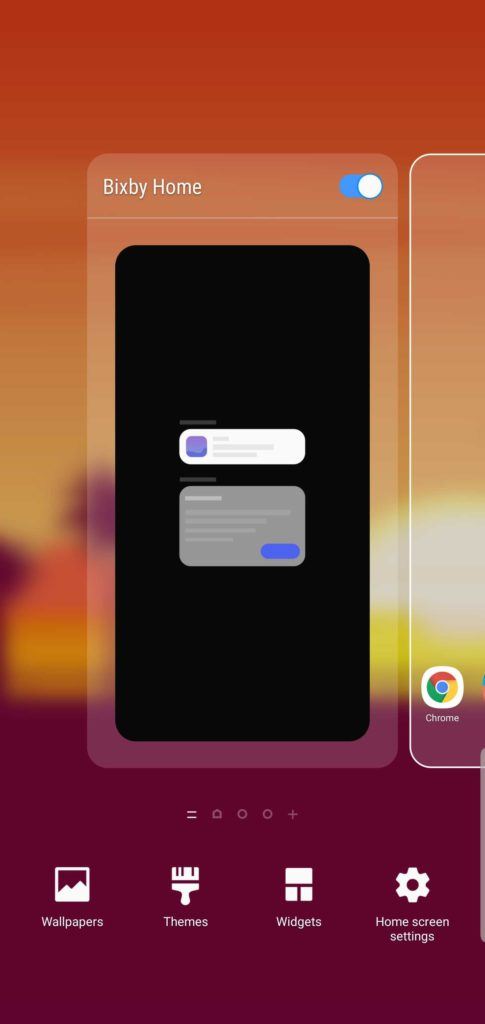
3. Dezactivați comutatorul prezent de lângă Bixby Home.
Asta e. Ați dezactivat Bixby Home pe smartphone-ul dvs. Această metodă funcționează pe toate dispozitivele din seria S și Note, începând cu S8 și Note 8.
Cum să dezactivezi butonul Bixby?
Deoarece Samsung nu a oferit opțiunea de a dezactiva complet Bixby Button în OneUI, maximul pe care îl puteți face este să modificați setările și să remapați butonul într-o manieră în care nu se întâmplă nimic când apăsați butonul o dată. Puteți modifica setările astfel încât Bixby să se lanseze atunci când apăsați butonul dedicat de două ori.

Acest lucru va împiedica lansarea Bixby prin apăsarea accidentală a butonului Bixby după ce l-ați confundat cu butonul de reducere a volumului.
- Deschideți aplicația Setări, derulați în jos și atingeți „Funcții avansate”.

2. Atingeți opțiunea „Cheie Bixby”.
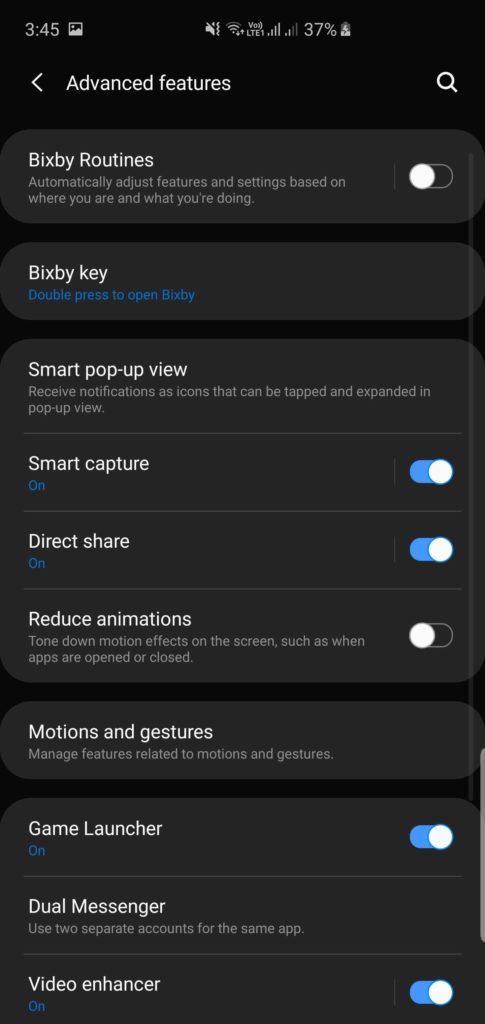
3. Selectați „Apăsați dublu pentru a deschide Bixby” și nu activați Utilizați o singură apăsare.
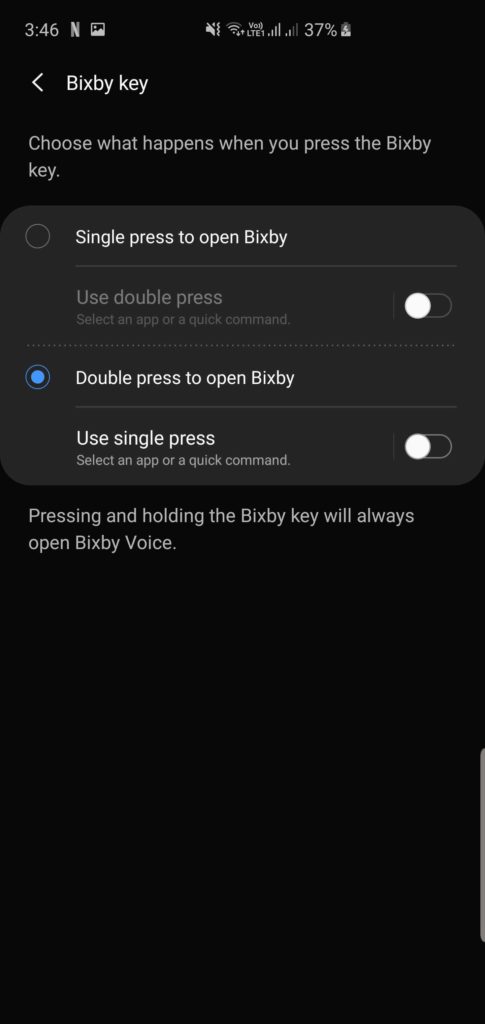
4. De asemenea, puteți remapa butonul din această setare pentru a utiliza o singură apăsare pentru a deschide aplicațiile la alegere sau pentru a activa comanda Executare rapidă pentru a efectua acțiuni suplimentare. Puteți descărca aplicația Bixby Button Assistant Remapper pentru a remapa butonul Bixby pentru alte sarcini.
Ați dezactivat cu succes butonul Bixby. Acum, dacă apăsați o singură dată butonul, nu se va întâmpla nimic.
Dacă doriți să dezactivați complet butonul Bixby și să îl faceți inutil, puteți utiliza aplicații terță parte, cum ar fi bxActions. Alternativ, puteți utiliza și diferite aplicații de lansare pentru a dezactiva Bixby. Cu toate acestea, metoda menționată mai sus este suficientă pentru a împiedica Bixby să apară pe ecran din cauza apăsării accidentale a butonului Bixby.
Modificați setările Bixby Key (Android 9 sau mai nou)
Deoarece nu puteți dezactiva Bixby Key pe dispozitivele care rulează Android 9 sau mai nou, va trebui să recurgeți la modificarea setărilor. Iată un ghid despre cum să faci acest lucru:
- Pe ecranul Bixby, faceți clic pe cele trei puncte din colțul din dreapta sus și selectați Setări.
- Atingeți cheia Bixby.
- Alegeți „Apăsare simplă” sau „Apăsare dublă” pentru a invoca Bixby.
- Pentru a seta o acțiune personalizată, utilizați comutatorul din dreapta opțiunii pe care ați selectat-o la pasul anterior.
- Selectați fie „Deschide aplicația” fie „Run comandă rapidă” și urmați instrucțiunile afișate pentru a o configura.
Cum să dezactivezi Bixby pe televizorul tău Samsung?
Din nou, dacă doriți ca Bixby să rămână activ sau nu, depinde de preferință. Dacă sunteți mai înclinat să utilizați alți asistenți vocali compatibili, cum ar fi Alexa sau Google Assistant, menținerea Bixby activă nu este rezonabilă. Iată cum să-l dezactivați pe televizorul dvs. Samsung:
- Pe televizorul dvs. Samsung, deschideți Setări.
- Selectați „General” și alegeți „Setări Bixby Voice”.
- Navigați la „Trezire vocală” și dezactivați-l.
Întrebări frecvente
Pentru multe dispozitive Samsung, Bixby este setat ca asistent vocal implicit. Cu toate acestea, îl puteți dezactiva în continuare modificând anumite opțiuni de setări în funcție de dispozitivul dvs.
Dacă „opriți forțat” Bixby, procesul se va încheia și nu veți avea asistentul vocal Samsung rulând în fundal pentru moment. Cu toate acestea, de îndată ce reporniți dispozitivul, acesta va porni din nou.
Mai întâi, glisați în jos pentru a accesa panoul de notificări. Apoi, glisați spre stânga și atingeți „Rutine Bixby” chiar sub pictogramă. Acum, selectați „Detalii” și atingeți „Rutinele mele”. În cele din urmă, apăsați comutatorul pentru a dezactiva rutina la alegere.
Din păcate, nu puteți dezinstala Bixby de pe dispozitivul dvs. Samsung. Cu toate acestea, există unele modificări, așa cum se menționează în acest ghid, care vă pot ajuta să dezactivați funcțiile Bixby.
